win10存储空间在哪里 win10怎么查看哪些内容占用空间
win10系统存储空间在哪里?win10正式版可以方便的管理电脑上的磁盘空间,比如我们可以查看占用磁盘空间的是哪些文件,也可以借助于磁盘管理功能删除没用的临时文件。win10系统新增的功能给用户带来了不错的操作体验,这边小编跟大家介绍win10在存储空间查看占用空间的文件以及清理临时文件步骤。
具体步骤如下:
1、点击开始,点击设置按钮,进入设置页面。可以通过右下角“通知”菜单或者“开始”菜单进入设置页面;
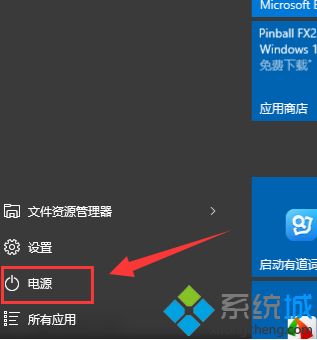
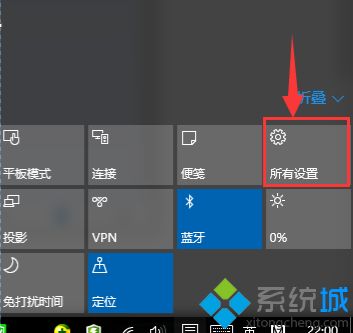
2、在设置页面里,点击系统(显示、通知、应用、电源)进入;
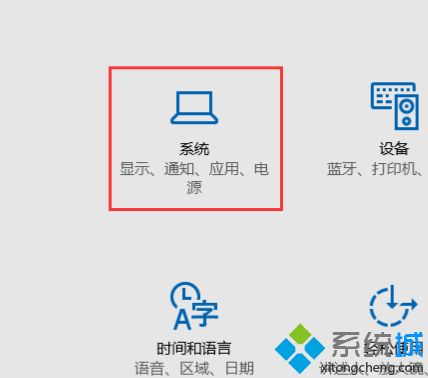
3、在系统应用里,点击“存储”按钮进入存储管理页面。我们可以点击任意一个磁盘,比如点击“C”盘;
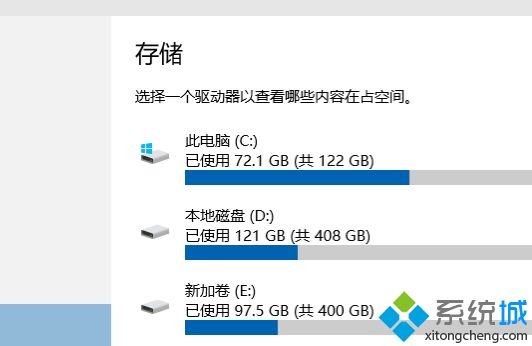
4、这里,我们可以看到C盘的使用情况,点击我们想要管理的项目进入到下一个页面,比如“临时文件”;
5、在临时文件里,你可以看到“临时文件"、“回收站”、“下载”、“以前版本的windows”。点击任意一个进入。比如点击“查看下载”。
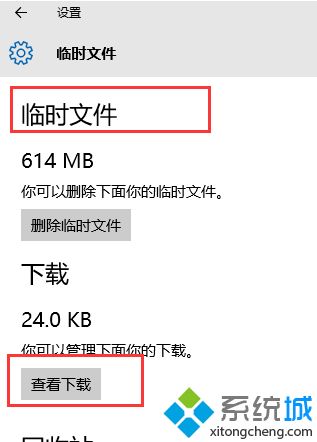
6、你可以看到你下载的文件。
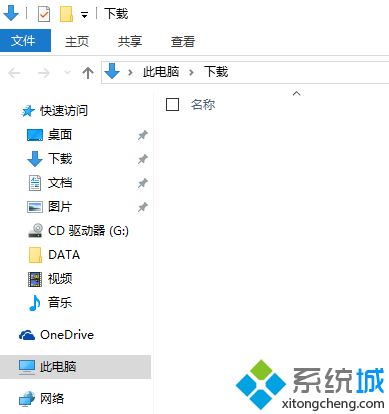
以上就是win10查看存储空间内容的步骤,有需要的用户可以参考上面的步骤来操作。
相关教程:删除错误内存转储文件在什么位置新装win10c盘占用25G增加磁盘空间Win空间杀戮空间2win10我告诉你msdn版权声明:以上内容作者已申请原创保护,未经允许不得转载,侵权必究!授权事宜、对本内容有异议或投诉,敬请联系网站管理员,我们将尽快回复您,谢谢合作!










